Hoe de iPhone aan te sluiten op Samsung TV met USB: uitgelegd

Inhoudsopgave
Een paar maanden geleden besloot ik te investeren in een Samsung smart TV. Ik keek erg uit naar deze aankoop, maar ik had één zorg.
Dat was of ik media op de TV kan spiegelen met mijn iPhone of niet.
Ik weet dat Samsung TV's compatibel zijn met Android telefoons, maar ik was niet zeker van de Android compatibiliteit.
Toen ben ik online onderzoek gaan doen.
Na het doornemen van een paar blogs en video's besefte ik dat de technologie tegenwoordig veel sneller verbetert dan ooit tevoren, en hetzelfde kan gezegd worden van televisies.
Wat ooit werd beschouwd als apparaten die radiogolven konden opvangen en inhoud konden weergeven, kan nu veel meer.
Met de innovatie en de behoefte van het tijdperk in gedachten, biedt Samsung functies aan die compatibel zijn met de iPhone.
Ik was verrast te weten dat je zelfs je iPhone kunt gebruiken als afstandsbediening voor de Samsung TV.
Door uw smartphone op uw televisie aan te sluiten, kunt u veel dingen doen, zoals het scherm van uw smartphone spiegelen, multimediabestanden bekijken, zoals foto's en video's die op uw smartphone zijn opgeslagen, of gewoon uw smartphone opladen.
Om uw iPhone via USB op uw Samsung TV aan te sluiten, hoeft u alleen maar de USB-poort aan de achterkant van uw televisie te vinden. en sluit uw telefoon aan op de poort met een USB naar Lightning kabel .
In dit artikel bekijken we niet alleen hoe je je iPhone via USB op je Samsung TV kunt aansluiten, maar ook hoe je de apparaten met andere technieken kunt verbinden en waarvoor deze verbinding kan worden gebruikt.
Zoek de USB-poort op uw Samsung TV

Het eerste wat u moet doen om uw iPhone aan te sluiten op uw Samsung TV is de (Universal Serial Bus) USB-poort vinden.
De USB-poort bevindt zich op het achterpaneel van uw televisie.
USB-poorten zijn gemakkelijk te herkennen, het zijn gewoon rechthoekige poorten, vergelijkbaar met die op de achterkant van uw iPhone-oplader.
Zorg ervoor dat u de HDMI-poort niet verwart met de USB-poort, want als u probeert de kabel met geweld op de HDMI-poort aan te sluiten, zal de poort onherstelbaar beschadigd raken.
USB naar Lightning-kabels
iPhones gebruiken lightning-kabels voor het opladen, die eigendom zijn van Apple.
Deze kabels zitten in de doos van uw smartphone (bij nieuwere modellen moeten ze apart worden aangeschaft).
Zodra u de lightning-kant op uw iPhone aansluit en de USB-kant op uw televisie, zal uw iPhone met succes verbinding maken met de televisie.
Na deze stap kunt u media van uw iPhone naar uw TV streamen.
Ondersteunt Samsung TV USB naar Lightning?
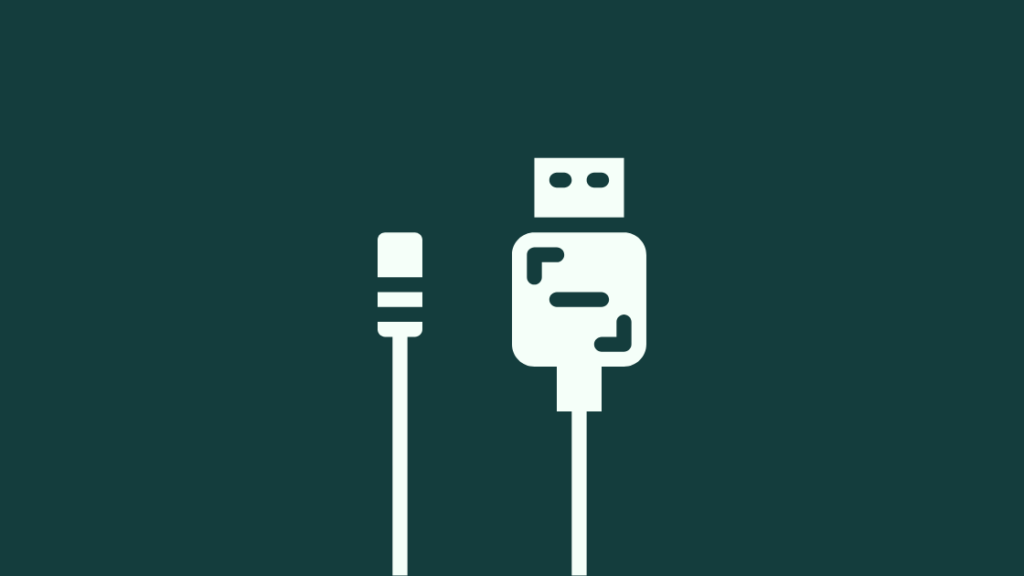
Aangezien Samsung TV's worden geleverd met USB-poorten, ondersteunen ze alle soorten conversie naar USB, zoals lightning naar USB, micro USB naar USB, USB naar USB, enzovoort.
De enige vereiste is een geschikte kabel die de vereiste conversie kan uitvoeren.
Gebruik Samsung's TV File Explorer om bestanden op uw iPhone te bekijken
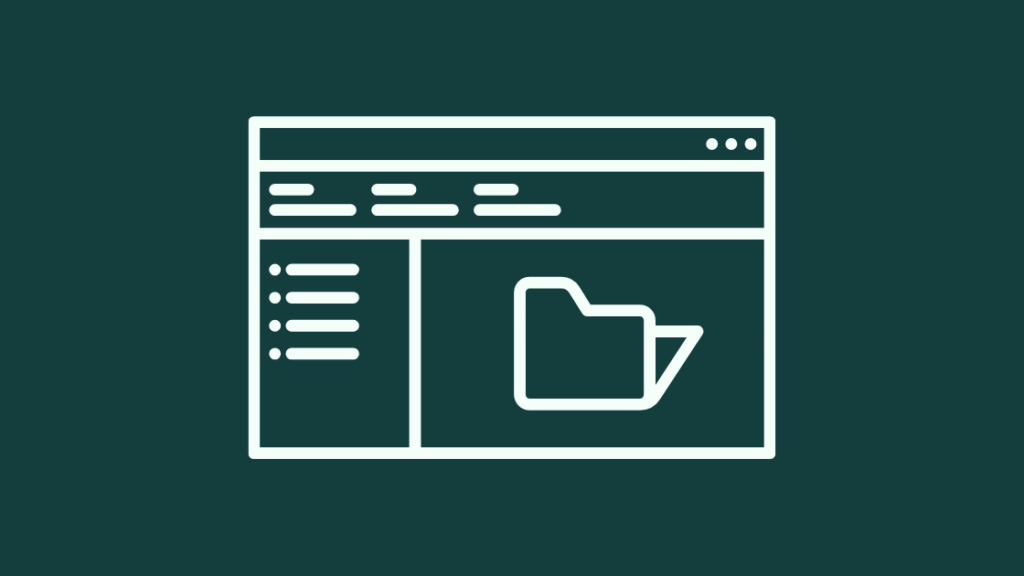
De meeste Samsung TV's met een USB-poort accepteren ook USB-opslag en hebben een eigen, zij het minimale, opslagcapaciteit.
Zodra u uw iPhone hebt aangesloten op uw Samsung TV, verschijnt er een melding op het scherm dat u uw iPhone met succes hebt aangesloten.
Zie ook: Hoe moeiteloos Peacock TV kijken op RokuAls u op de melding klikt, wordt de bestandsverkenner van uw Samsung TV geopend.
U kunt deze bestandsverkenner gebruiken om te zoeken naar een specifieke foto of video die u wilt bekijken op uw televisie, of u kunt zelfs enkele kleine bestanden overbrengen naar uw televisie (als die optie voor u beschikbaar is).
De bestandsverkenner helpt u gemakkelijk te navigeren tussen de bestanden op uw telefoon en kan u helpen precies te vinden wat u zoekt.
Andere manieren om een iPhone op een Samsung TV aan te sluiten
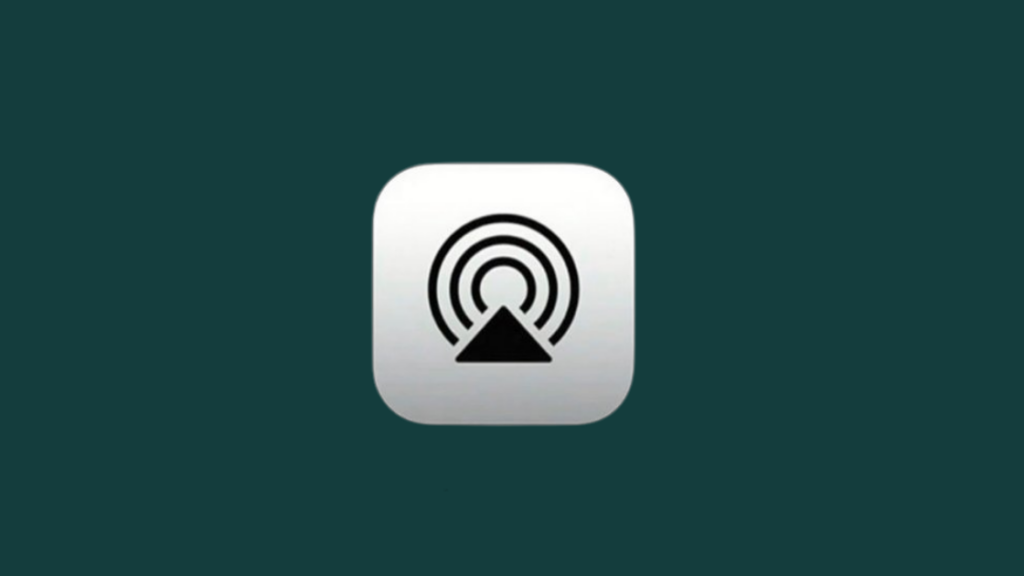
Hoewel het gebruik van de USB-poort de eenvoudigste manier lijkt om uw iPhone op uw Samsung TV aan te sluiten, zijn er andere methoden die u kunt gebruiken om uw iPhone op uw Samsung TV aan te sluiten die net zo eenvoudig zijn.
Als uw Samsung-tv compatibel is met AirPlay 2, kunt u deze gebruiken om uw iPhone met uw tv te verbinden.
Volg deze stappen om uw iPhone via AirPlay 2 op uw Samsung TV aan te sluiten:
- Open het Control Center op uw iPhone door naar beneden te vegen vanuit de rechterbovenhoek van het scherm van uw mobiele telefoon.
- Tik op de knop Scherm spiegelen.
- Zodra het schermspiegelingsmenu wordt geopend, zoekt u uw TV in de lijst om de verbinding tot stand te brengen.
- Als daarom wordt gevraagd, voert u de code die op uw Samsung TV wordt weergegeven in op uw iPhone.
U kunt zelfs uw AirPlay 2-ervaring op uw Samsung TV verfijnen door het menu Instellingen op uw TV te openen, Algemeen te selecteren en vervolgens Apple AirPlay Settings te kiezen.
Je kunt je AirPlay-ervaring verfijnen door bijvoorbeeld een code te vragen voor bepaalde verbindingen, ondersteunende diensten toe te voegen zoals ondertiteling of ondertiteling, of zelfs het algemene uiterlijk aan te passen.
Als je geen geluid krijgt via AirPlay, zijn er een paar oplossingen die je kunt gebruiken om het op te lossen.
Andere manieren om je iPhone op je Samsung TV's aan te sluiten zijn via de HDMI poort, of door een Plug and Play kabel te gebruiken om je telefoon met je TV te verbinden.
iPhone aansluiten op Samsung TV via HDMI
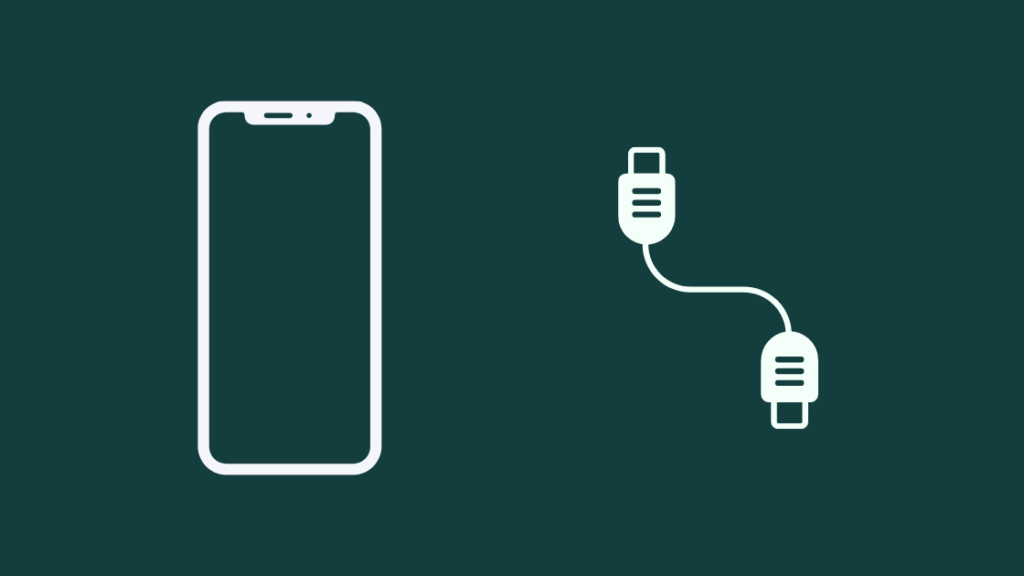
Als uw Samsung TV geen USB-poort heeft en niet compatibel is met AirPlay 2, hoeft u zich geen zorgen te maken.
Elke Samsung TV heeft een of meer HDMI-poorten en u kunt deze poorten gebruiken om uw iPhone op uw TV aan te sluiten.
Daarvoor heb je zowel een HDMI-kabel als een Lightning-naar-HDMI-adapter nodig.
Beide randapparatuur is te vinden in de officiële winkel van Apple, maar op Amazon zijn ook minder dure opties verkrijgbaar die net zo goed werken als de officiële.
Zodra u de HDMI-kabel en de adapter gebruikt om uw iPhone aan te sluiten op uw Samsung TV, kunt u het scherm van uw iPhone spiegelen op uw Samsung TV.
Om het gespiegelde beeld te bekijken, hoeft u alleen maar met de bronknop op de afstandsbediening van uw Samsung TV te navigeren naar de poort waarop uw iPhone is aangesloten.
Gebruik een plug-and-play-kabel om de iPhone op de Samsung TV aan te sluiten
Een andere manier om je iPhone op je Samsung TV aan te sluiten is met een Plug and Play kabel.
Plug and Play-kabels zijn speciale soorten kabels met aan de ene kant een lightning-aansluiting en aan de andere kant een aftakking met twee soorten aansluitingen, HDMI en USB.
Zie ook: Hoe bel je een ander Alexa-apparaat in een ander huis?Net als bij de HDMI-kabel en -adapter kunt u een Plug and Play-kabel kopen in de officiële winkel van Apple of een goedkopere optie bij Amazon.
Net als bij de USB en HDMI hoef je bij deze kabel alleen maar het lightning-gedeelte van de kabel aan te sluiten op je iPhone en de andere kant (HDMI of USB) op de bijbehorende poort van je Samsung TV.
Zodra u uw iPhone hebt aangesloten, kunt u het gespiegelde scherm bekijken door te navigeren naar de juiste bron waarmee de iPhone is verbonden.
Contact Ondersteuning

Als u om de een of andere reden uw iPhone niet kunt verbinden met uw Samsung TV, ondanks het proberen van alle verschillende opties die in het artikel worden genoemd, kan er een probleem zijn met uw Samsung TV.
Hierdoor is de enige optie die u heeft contact op te nemen met de klantenservice van Samsung.
Zorg ervoor dat u uw probleem aan hen uitlegt, evenals alle verschillende dingen die u hebt geprobeerd, omdat dit hen zal helpen uw probleem gemakkelijk te diagnosticeren en dus snel op te lossen.
Als uw garantie nog actief is, kunt u een vervangende tv of een gratis reparatie krijgen.
Conclusie
Zo zie je maar, er zijn meerdere manieren om je iPhone vrij eenvoudig op je Samsung TV aan te sluiten.
Hoewel het primaire gebruik van het aansluiten van uw iPhone op uw TV is om het scherm van uw telefoon te spiegelen en inhoud van uw telefoon op een groter scherm te bekijken, kunt u het zelfs gebruiken om bestanden naar uw TV over te brengen als uw TV een opslagmogelijkheid heeft.
Als u inhoud van uw Mac naar de Samsung TV wilt streamen, kunt u dat ook doen.
Bij bepaalde slimme Samsung-tv's kunt u zelfs apps van derden op uw tv installeren waarmee u het scherm van uw iPhone op uw televisie kunt spiegelen.
Een andere reden om je iPhone op je Samsung TV aan te sluiten is om je iPhone op te laden, hoewel dit niet aan te raden is omdat het voltage niet erg hoog is en je telefoon erg langzaam zal opladen.
Misschien vindt u het ook leuk om te lezen
- Heeft mijn Samsung TV HDMI 2.1? Alles wat u moet weten.
- Hoe Apple TV te bekijken op Samsung TV: gedetailleerde gids
- Hoe verander je de input op Samsung TV? Alles wat je moet weten
- YouTube TV werkt niet op Samsung TV: Hoe te repareren in enkele minuten
Vaak gestelde vragen
Kan ik mijn iPhone op mijn Samsung TV aansluiten zonder WiFi?
Ja, het is mogelijk om uw iPhone te verbinden met uw Samsung TV zonder een werkende WiFi-verbinding.
Alles wat u nodig hebt is een lightning-to USB-kabel of een HDMI-kabel en een HDMI-adapter om de iPhone aan te sluiten op de overeenkomstige poort van de TV.
Kan ik mijn iPhone aansluiten op een niet-slimme TV?
Ja, het is mogelijk om uw iPhone aan te sluiten op een niet-slimme TV als deze een HDMI- of USB-poort heeft.
Hoe spiegel ik mijn iPhone naar mijn Samsung TV?
Je kunt je iPhone spiegelen aan je Samsung TV via een bedrade verbinding via USB of HDMI, of draadloos door gebruik te maken van Apple's AirPlay2-technologie.

